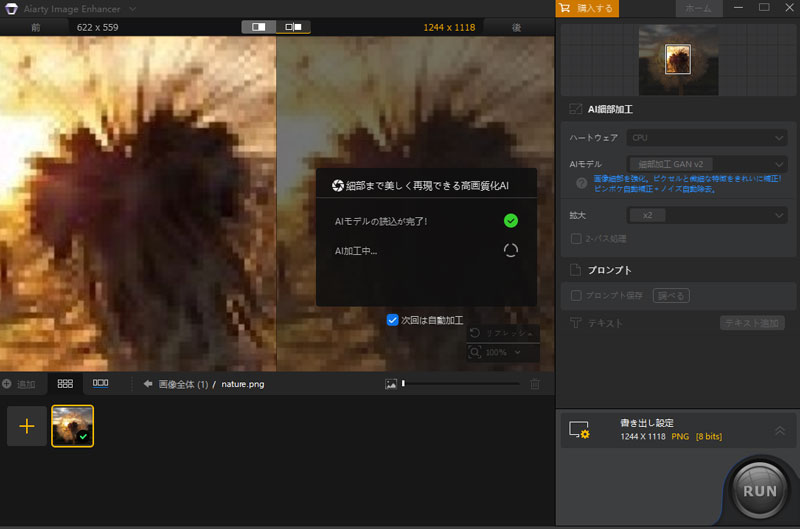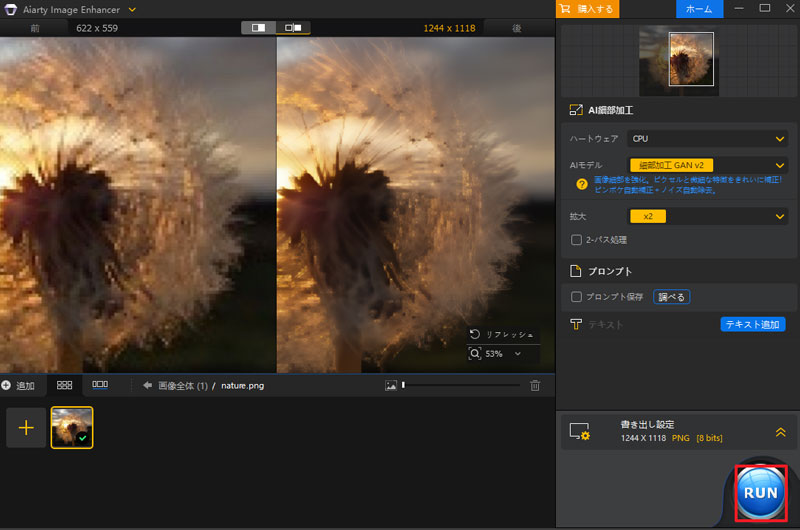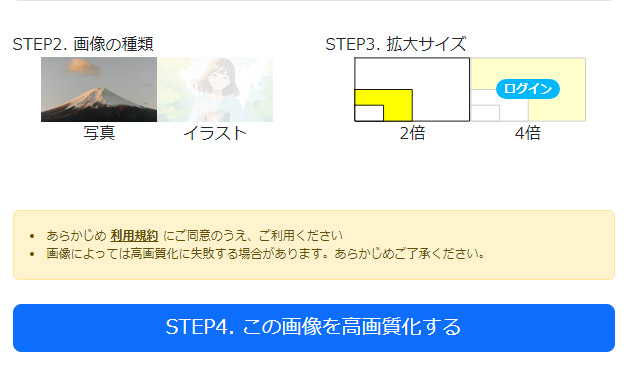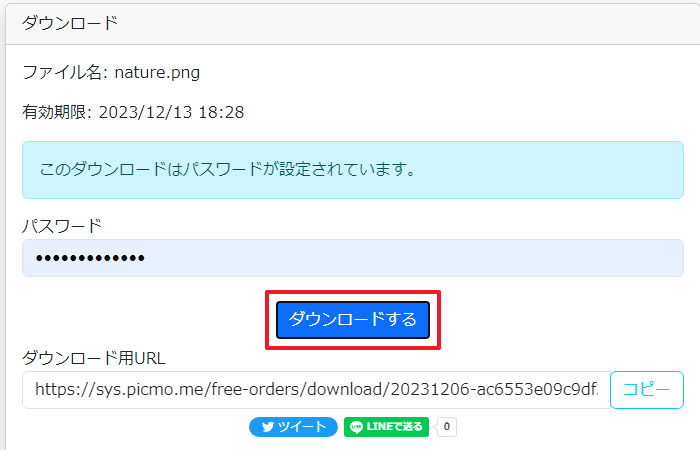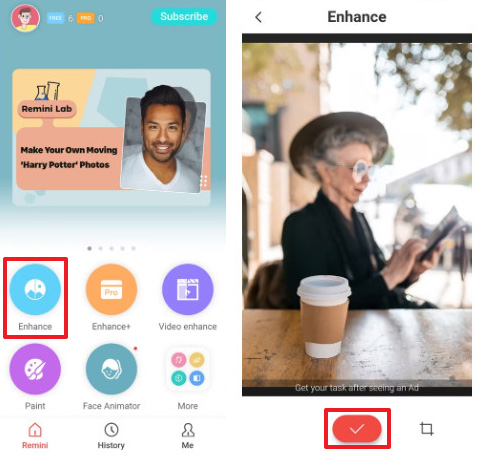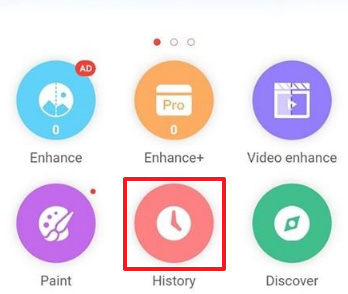写真解像度を上げる方法をご紹介:AIが自動で画像を高解像度化

写真の解像度は、画質に直接影響を与えます。解像度が低い写真は、詳細な部分が欠けたり、ぼやけたりする傾向があります。解像度が高い写真は、色の鮮やかさや細かなディテールをより正確に再現でき、拡大した際にもクオリティを保つことができます。
この記事では、写真の解像度について理解し、写真の解像度を上げるための方法やツールについて詳しく説明します。より高い解像度を持つクリアで詳細な写真を得ることができます。
写真の解像度について理解しよう
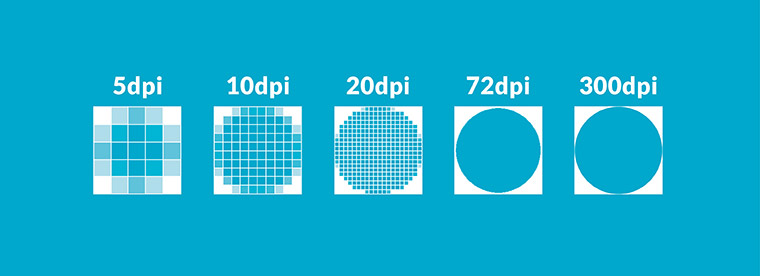
写真の解像度は、画像がどれだけ詳細や精細な情報を持っているかを示す指標で、主にピクセル単位で表されます。
ピクセルは画像を構成する最小の単位で、それぞれが色や輝度の情報を持っています。解像度は通常、横と縦のピクセル数で表され、解像度が高いほど、画像に含まれるピクセルが細かく配置されており、より詳細で鮮明な画像が得られます。一方、解像度が低い写真はぼやけたり、粗い画像になる可能性があります。
ピクセルと解像度
ピクセル (Pixel)は、「画像素子」を意味する「picture element」の略で、画像を構成する最小単位です。一般的に、ピクセルは赤・緑・青 (RGB) の3つの色成分を組み合わせて色を表現します。
解像度(Resolution)は、横と縦のピクセル数で表されます。たとえば、1920x1080の解像度は、横に1920ピクセル、縦に1080ピクセルの画像を指します。
解像度の単位
DPI(Dots Per Inch)は、印刷時によく使われる単位で、1インチあたりのドット(ピクセル)の数を示します。300dpiは、1インチあたり300ピクセルが配置された高解像度の画像を意味します。
PPI(Pixels Per Inch)は、画面表示やデジタル画像でよく使われる単位で、1インチあたりのピクセル数を表します。標準的なディスプレイは通常72ppiですが、プリントや高品質なディスプレイではそれ以上の解像度が求められます。
解像度の重要性
ピクセル (Pixel)は、「画像素子」を意味する「picture element」の略で、画像を構成する最小単位です。一般的に、ピクセルは赤・緑・青 (RGB) の3つの色成分を組み合わせて色を表現します。
- ➊.詳細表示:高い解像度は、画像を拡大しても詳細な部分が失われず、クリアに表示されます。
- ➋.印刷品質:プリントされた写真やキャンバスプリントなどのメディアでも、高解像度の写真は美しい仕上がりを実現します。
- ➌.デザインと編集:グラフィックデザインや画像編集では、高い解像度が細かい修正や効果を可能にします。
AI写真高画質ソフトを使用して写真の解像度を上げる方法
写真の解像度を上げるためには、AI写真高画質ソフトを使用することが一般的です。AI写真高画質ソフトには、さまざまなツールや機能がありますが、解像度を上げるためにはいくつかのステップを踏む必要があります。
AI写真高画質ソフト:Aiarty Image Enhancer

- 【対応OS】:Microsoft Windows、macOS
- 【価格】:有料(無料体験版あり)
- 【日本語】:対応
- 【公式サイト】: http://jp.aiarty.com/aiarty-image-enhancer/
Aiarty Image Enhancerは、高度なAI技術を活用した写真高画質性能と、カスタマイズ可能なオプションにより、写真の品質向上を簡単かつ効果的に行うことができるソフトです。
このソフトは自動補正機能が搭載されており、写真や画像からノイズを自動的に検出して除去することができます。また写真や画像の色彩を最適化し、ぼやけた輪郭をシャープにし、隠れているディテールを明らかにしてくれます。低画質の写真のクオリティを簡単に向上させ、4K画質にまで仕上げてくれま、素晴らしい視覚体験を提供します。さらに画質を下げることなく、写真のサイズを拡大できるのも特徴の1つです。
使い方も簡単で、ワンクリックでぼやけた画像をシャープにしたり、色見に補正をかけることでより美しい画像に仕上げることも可能です。
やり方:AIで写真の解像度を上げる方法
-
STEP.1
Aiarty Image Enhancerをダウンロードしてインストールします。そしてソフトを起動します。
-
STEP.2
高画質化にしたいAIイラスト・画像をソフトに追加すると、自動的に画像が加工されます。しばらくお待ちください。

-
STEP.3
自動的に加工された写真をもっと細かく調整したいなら、「AI細部加工」で設定をカスタマイズすることができます。
-
STEP.4
最後には、加工された写真を確認して、書き出し設定で、画像の出力フォーマットと品質/レベルを設定してから、「RUN」をクリックして加工された写真を保存できます。

画像高画質化サイトを使用して写真の解像度を上げる方法
インターネットブラウザを通じてアクセス可能で、特別なアプリケーションのインストールは不要です。
画像高画質化サイト:picmo
picmoは、AI技術を使用して画像を高画質化するオンラインサービスです。
このサービスは、AIアルゴリズムを使用し、ディテールを損なうことなく低解像度の画像を高解像度にを拡大して変換したり、ノイズを減少させたりすることができます。シンプルなインターフェースで使用することができ、画像をアップロードするだけで高解像度のバージョンを生成することができます。
使いやすいウェブベースのインターフェースを提供しており、特別なソフトウェアのインストールは必要もないので、初心者から上級者まで、幅広いユーザーに利用されています。
- picmoの特徴
- ◆ 人工知能(AI)技術を使用して写真を処理
◆ 使いやすいインターフェースを提供している;
◆ 個人の利用は基本無料;
◆ 写真生成のほかに、動画の高画質化というサービスも提供している。
picmoで写真を解像度を上げる方法
-
STEP.1
picmoの公式ウェブサイト(https://sys.picmo.me/)にアクセスします。
-
STEP.2
ウェブサイト上で、「ファイルを選択」をクリックして、解像度を上げたい写真をアップロードします。
-
STEP.3
画像をアップロードしたら、「画像の種類」や「拡大サイズ」を選択します。
※ 4倍に拡大したい場合はログインする必要があります。 STEP.4
「この画像を高画質化する」をクリックすると荒い画像を綺麗にする作業が始まります。

STEP.5
「ダウンロード」をクリックすると変換した高解像度の写真を保存できます。

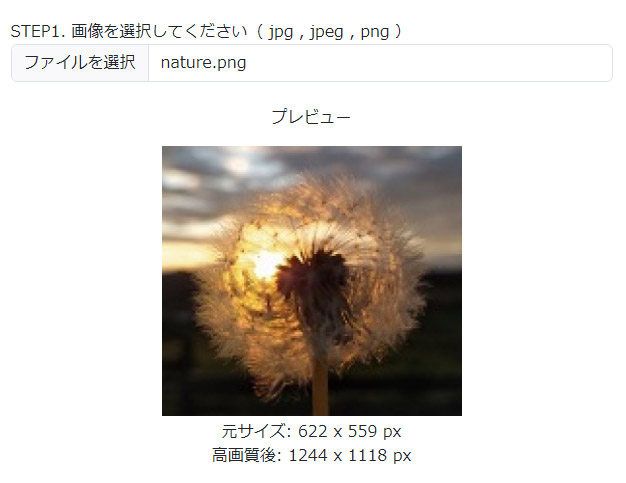
スマホアプリを使用して写真の解像度を上げる方法
解像度を上げるためのフィルターやエフェクトを提供するアプリがあります。これらのアプリを使用することで、写真の解像度を簡単に上げることができます。
画像高画質化アプリ:Remini
Reminiとは、写真や画像の品質を向上させるためのモバイルアプリの一つで、主にスマホやタブレットなどのモバイルデバイスで利用されます。
このアプリは、アートフィルターやAI(人工知能)技術を使用して、画像や写真を滑らかにし、解像度を向上させ、ディテールを強調することができます。特に古い写真や低解像度の画像に対して効果的で、顔や背景のクリアさを向上させることができます。
写真だけでなく動画にも対応しており、古い動画や画質が荒くなってしまった動画を見やすく復元してくれます。
- Reminiの特徴
- ◆ AI技術を使用して、画像や写真の解像度を向上させる;
◆ 使いやすいインターフェースを提供している;
◆ 無料版は、回数の制限や広告を見る必要がありますが、無料で利用できます;
◆ リアルタイムで処理を行い、向上した結果を即座に確認できる;
◆ 人物の顔を特に重視し、顔のディテールを強調することができる;
◆ さまざまなアートフィルターが組み込まれており、写真にさまざまな芸術的な効果を適用できる。
Reminiで写真を解像度を上げる方法
-
STEP.1
ReminiをiPhone,Androidにインストールします。アプリを起動します。初回起動時に「Sign in」をタップしてFacebookやGoogleアカウントでサインインします。とりあえず使ってみたい方は「Trial」を選びます。
-
STEP.2
Reminiのメイン画面で、「Enhance」をタップします。そしてスマホに保存している画像の中から、高画質化したい写真を選択してください。
-
STEP.3
画像をアップロードしたら、画面下のチェックマークをタップすると、写真の加工が始まります。

STEP.4
加工が完了したら、ホーム画面の「History」をタップして高解像度の写真を確認して、右上の「…」をタップし、「Save」から加工後の画像を保存できます。

まとめ
以上、解像度を上げる方法とおすすめソフトやアプリについて詳しく紹介しました。
無料のオンラインサイトやPC版・スマホ版の画像編集ソフト・アプリを活用して、自分の目的や環境に合った解像度の向上を実現しましょう。

この記事を書いた人:ミツキ
ライター・編集者として、AI(人工知能)に関する画像生成&背景透過・変更&画像高画質化、業界や技術別の活用事例などの記事を中心に編集・執筆をしております。